平时使用的U盘也分等级,基本旗舰的U盘都是具有高速稳定的读写性能,虽然看似现在的U盘已经被移动硬盘所代替,但是它依然在市场上还是有一席之地的:最近因为工作场所原因,特别准备了U盘安装Windows To Go随身带走,所以必须物色一款实用性强,必须读写速度快速,最后入手了aigo USB3.2 超极速固态U盘 U395(下文简称:aigo 固态U盘 U395),这款U盘是使用了USB3.2 Gen2接口,官标读取520MB/s,写入420MB/s,下面测试一下和分享如何使用它来制作Windows To Go。
aigo 固态U盘 U395采用了黑色包装设计,比较醒目的就是LOGO部分。正面比较简单的文字介绍,不过加上渲染图的话可能会更好一些吧。包装的背面则是U盘的标识贴和防伪查询,它提供了3年的质保。
打开之后就可以看见固态U盘的实物了,如果包装能做成一次性薄膜封装塑封就更好了,这样可以防止U盘不被调包。
aigo 固态U盘 U395采用了银色锌合金金属机身,拿在手上可以感觉到沉甸甸的,金属机身在耐用度上会比塑料材质的更加耐用结实,同时也能保证快速散热。这款固态U盘是采用了流线型跑车设计,整体很像跑车,另外一体活动盖帽,可以避免分离盖帽遗失的可能。
U盘的尾部是也是很像跑车尾灯的设计,在工作的时候会点亮,方便识别工作状态,避免在传输数据的时候误拔U盘。
尾部还隐藏设计有挂绳孔,可以与钥匙扣放一起随身携带,避免遗失。
活动盖帽采用了推拉设计伸出USB接口,采用的是目前主流USB3.2 Gen2接口,现在很多新款电脑都配备了这种接口。
推拉式的设计,可以无阻碍插入设备,非常的方便。
作为移动存储设备来说,最重要的就是3点:容量、传输速度、稳定性,3者缺一不可!接下来测试一下aigo 固态U盘 U395到底和普通U盘有什么区别。
格式为exFAT格式,这款512G的aigo 固态U盘 U395实际可用容量为476GB
AS SSD跑分成绩: 从跑分看来它的总体性能还不错,测试之后读写速度:读490MB/s,写447MB/s。
USB Flash Benchmark跑分成绩:通过测试,它与ATTO测试的数据也是基本相近,从速度表现快慢关键在于128KB这个位置上,大于128KB数据包的话U盘的速度的确很快,之后的数据包测试U盘速度下降。但是相比普通U盘来说aigo 固态U盘 U395真的是非常的快了,基本上就是与SATA通道的固态硬盘是几乎一样的速度。
既然是与SATA通道的固态硬盘一样的高速读写速度,那么就用固态硬盘的测试软件跑一下分,可以看见使用IsMyHdOK软件基准测试,读在551.6,写在571.5,综合1123.1。就连在软件中的4K测试数值也是非常不错的。
拷贝单文件,文件约6.49GB的小文件到U盘,大约只需要18秒不到的时间就能快速写入数据到固态U盘中,写入保持在400MB/s左右。
拷贝零碎多文件,4K蓝光原盘约87GB的大文件到U盘,大约8分40秒左右拷贝完成,写入速度全程稳定都保持在190MB/s左右,对于拷贝大文件的焦灼症用户来说肯定是很好的福音。对于小体积的U盘来说发热是比常见的,但是一款U盘的好坏也要看它对于温控的性能,有的U盘随着温度提升,导致读写能力下降,而aigo 固态U盘 U395得益于采用了金属机身,所以散热非常的快速,保证了温控的同时保持稳定的读写性能。
固态U盘可以说刷新了我对以往U盘的低读写速度印象,从结构上看固态U盘与普通U盘外观上是有很多相似的地方,都是采用了Flash颗粒作为存储介质,但是固态U盘采用了多颗Flash颗粒组成,内部类似RAID的写入方式。可以同时在不同的颗粒上读写数据。普通U盘都是使用单通道读写,所以简单理解就是单通道和多通道的速率。不管是在使用寿命上,还是在存储速度上,固态U盘就等同于固态硬盘一样,是有很多优势突显的。
安装Windows To GoWindows To Go的兼容性:它可以在多台电脑上启动,当Windows To Go工作区在主计算机上首次启动时,它会检测计算机的所有硬件,并安装任何需要的驱动程序。当Windows To Go工作区在该主计算机再度启动时,它会识别出该主计算机,并自动加载正确的各种驱动程序。
安装Windows To Go的硬件要求:U盘高速读写,接口为USB 3.0以上。32GB及以上的空间,虽说官方建议32GB就足够了,但是实际上对于我的使用来说最少也要256GB才能满足,因为装了系统还有一些Office套件后,都已经用去了40多G了。我现在准备的aigo 固态U盘 U395已经是512GB,绰绰有余了。
选择Windows 10安装文件:在网上下载系统镜像文件。
使用工具安装:
以Windows10系统为例,在任务栏中搜索Windows To Go,打开制作程序。
选择安装的U盘,找到镜像就可以开始安装了。不过官方内置的Windows To Go制作程序限制比较多,所以我建议小伙伴直接用网上第三方工具来实现轻松安装。
我用的是WTG辅助工具。
通过浏览找到下载好的系统镜像,之后选择可移动设备,这里我就选择安装到aigo 固态U盘 U395中。
选电脑择要安装的系统版本,这里我选择的是专业版。右边的高级功能选项,建议保持默认,如果有特别需求的小伙伴也可以自定义。
因为我的aigo 固态U盘 U395是512GB(实际可用空间476GB),所以我准备做2个分区,给第二个分区划分200GB。
填写204800,刚好是200GB。设置完毕,点击部署。
开始制作前会提示会把U盘的所有文件删除清空,直接点击是,开始制作。
等待制作好Windows To Go。
制作好的Windows To Go启动盘,可以看见已经把aigo 固态U盘 U395 512GB的盘划分成2个盘符了。
Windows To Go怎么使用非常的简单,把制作好的启动盘插入电脑主机USB接口上,通过开机前进入启动引导界面,选择制作好Windows To Go的启动U盘运行即可。不同的主板或者品牌电脑都有不一样的进入启动引导界面,一般就是开机按Del或者F2等进入BIOS设置。
最后进入系统,如果是第一次使用,就跟新电脑一样部署设置,进入系统后,可以看见C盘占用了大约35GB空间,最后安装一些自己用的软件即可,电脑该怎么用就怎么用,跟正常电脑差不多,这样就可以随身把Windows带走了。
总结这次利用aigo 固态U盘 U395安装系统,把Windows随身带走,真的是太方便了。特别是去到公司,又不想把日常自己使用的资料留在公司的小伙伴们,上班又不用携带自己的电脑,直接就用U盘搞定!当然Windows To Go启动盘当然也有缺点,例如读写瓶颈之内的,但是好在装在的是固态U盘,速度还是很不错的,这戏希望这次分享能给准备计划选择U盘或者想要轻量化上班随身携带自己的Windows系统的小伙伴们有所帮助。
电脑


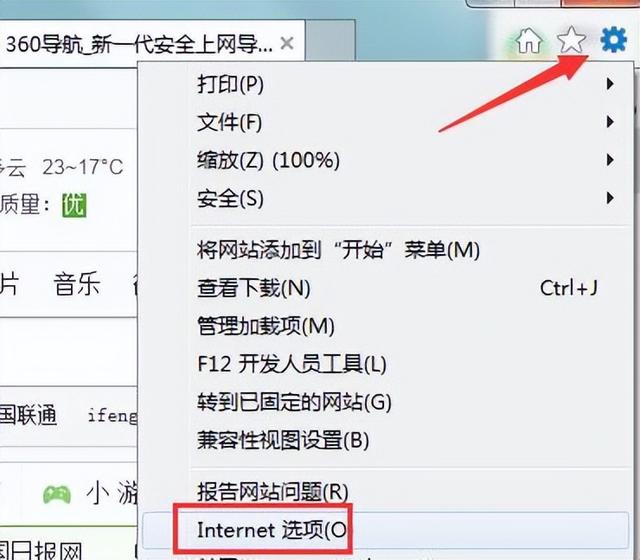

![RedHat服务器上[Errno 5] OSError: [Errno 2]的解决方法](https://img.pc-daily.com/uploads/allimg/4752/11135115c-0-lp.png)

